如何更改Microsoft账户登录密码
1、1,在桌面上,单击【开始】按钮,在弹出的【开始】窗口中,单击【administrator】,在其上拉列表中选择【更改账户设置】命令;
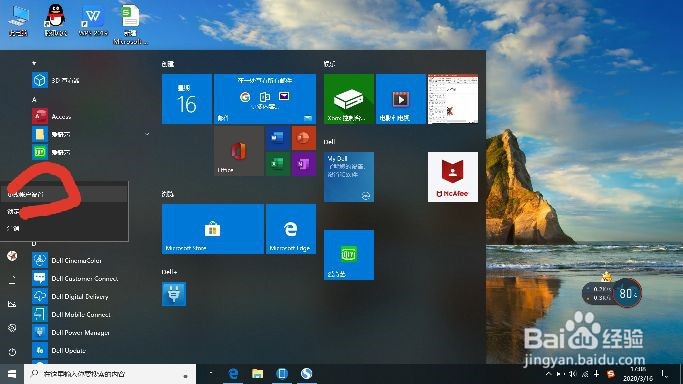
2、2,在【设置】窗口中,单击【登录选项】选项卡,在【更改你的账户密码】下单击【更改】按钮;
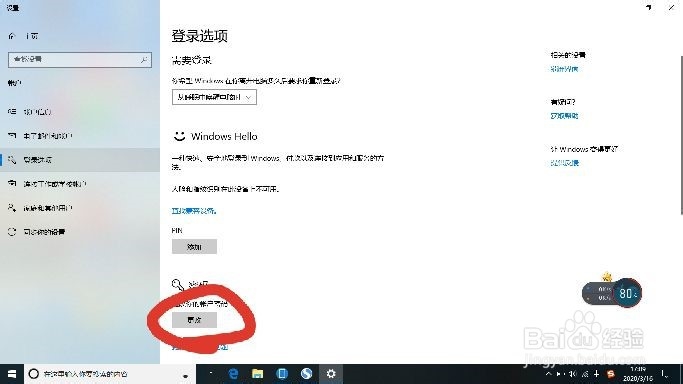
3、3,进入【请重新输入密码】界面,在文本框中编辑密码,单击【登录】按钮;

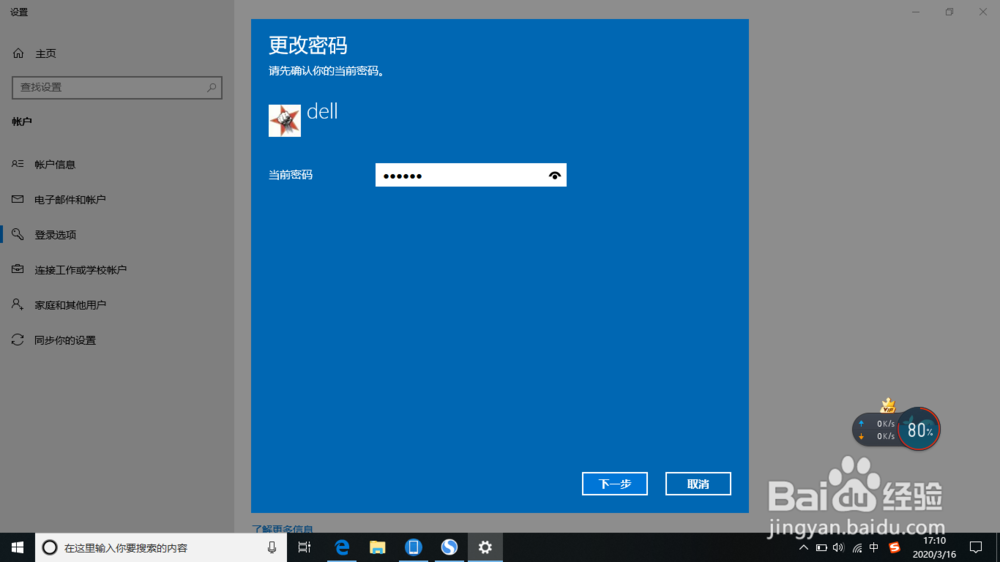
4、4,进入【更改密码】界面,在第一个文本框中输入新密码,在第二个文本框继续输入新密码,在第三个文本框中输入新密码提示,单击【下一步】按钮
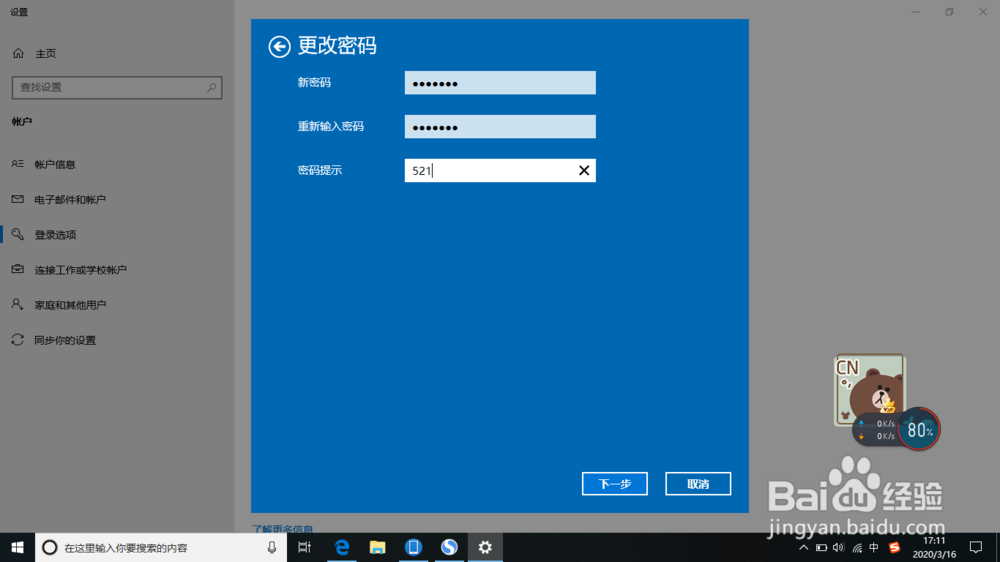
5、5,进入【你已成功更改密码】界面,单击【完成】按钮,即可完成更改密码的操作;
